Publisherж–°зүҲдёӢиҪҪең°еқҖзӣҙиҫҫ
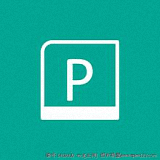
microsoft publisherпјҲжЎҢйқўеҮәзүҲеә”з”ЁиҪҜ件пјүжҳҜз”ұеӣҪеӨ–и‘—еҗҚдә’иҒ”зҪ‘е…¬еҸёејҖеҸ‘зҡ„дёҖж¬ҫдё“й—Ёз”ЁдәҺдјҒдёҡеҠһе…¬ж—¶зҡ„жЎҢйқўж–ҮжЎЈеҮәзүҲзј–иҫ‘е·Ҙе…·пјҢиҝҷж¬ҫиҪҜ件дёҺwordжңүдёҖе®ҡзҡ„зӣёдјјжҖ§пјҢдҪҶжҳҜеңЁж–ҮжЎЈеҮәзүҲзӯүйўҶеҹҹе…·жңүжӣҙејәзҡ„дё“дёҡжҖ§гҖӮ
иҪҜ件д»Ӣз»Қ
microsoft publisherпјҲжЎҢйқўеҮәзүҲеә”з”ЁиҪҜ件пјүжҳҜдёҖж¬ҫйқһеёёдё“дёҡзҡ„ж–ҮжЎЈзј–иҫ‘еӨ„зҗҶе·Ҙе…·пјҢд№ӢеүҚеҫ®иҪҜ件еҮәе“Ғзҡ„wordе·Із»ҸеҚ жҚ®дәҶж•ҙдёӘж–ҮжЎЈзј–иҫ‘е·Ҙе…·зҡ„еёӮеңәгҖӮиҝҷж¬ЎеҸҲеҸ‘иЎҢmicrosoft publisherи®©еҫҲеӨҡз”ЁжҲ·иЎЁзӨәдёҚзҗҶи§ЈпјҢе…¶е®һиҝҷдёӨж¬ҫиҪҜ件жҳҜжңүеҫҲеӨҡеҢәеҲ«зҡ„гҖӮеүҚиҖ…жҳҜдёҖж¬ҫж—Ҙеёёж–Ү件编иҫ‘еҷЁпјҢиҖҢmicrosoft publisherжҳҜдёҖж¬ҫжӣҙеҠ дё“дёҡзҡ„ж–ҮжЎЈеҮәзүҲзј–иҫ‘е·Ҙе…·гҖӮ
иҪҜ件еҠҹиғҪ
Microsoft Publisher 2013 жҸҗдҫӣдәҶеӨ„зҗҶеӣҫзүҮзҡ„ж–°ж–№жі•пјҢжӮЁеҸҜд»Ҙ移еҠЁгҖҒи°ғжҚўеӣҫзүҮпјҢд»ҘеҸҠдҪҝз”Ёж–°еӣҫзүҮе’Ңж–Үжң¬ж•Ҳжһңеҗ‘еҮәзүҲзү©ж·»еҠ и§Ҷи§үеј№еҮәгҖӮ
дҪҝз”ЁеӣҫзүҮ
Publisher 2014 е…Ғи®ёжӮЁеңЁдёҖдёӘдҪҚзҪ®жҗңзҙўеӣҫзүҮпјҢж— и®әеӣҫзүҮжҳҜеңЁжӮЁзҡ„и®Ўз®—жңәдёҠгҖҒOfficeеүӘиҙҙз”»еә“дёӯиҝҳжҳҜеңЁ Web дёҠгҖӮ
ж·»еҠ еӣҫзүҮ
Publisher 2014 дҪҝжӮЁеҸҜд»ҘжӣҙиҪ»жқҫең°жү№йҮҸеӨ„зҗҶз…§зүҮгҖӮдёҖж¬ЎйҖүжӢ©еӨҡеј еӣҫзүҮж—¶пјҢPublisher е°Ҷе®ғ们ж”ҫзҪ®еңЁ“иҚүзЁҝеҢә”зҡ„е…¶дёӯдёҖеҲ—дёӯгҖӮ
еңЁиҚүзЁҝеҢәдёӯпјҢжӮЁеҸҜд»Ҙе°ҶеӣҫзүҮжӢ–еҲ°еҮәзүҲзү©йЎөйқўдёҠпјҢд№ҹеҸҜд»ҘжӢ–еҠЁе№¶жҠҠе®ғ移йҷӨгҖӮеҰӮжһңжӮЁдёҚе–ңж¬ўиҜҘеёғеұҖзҡ„еӨ–и§ӮпјҢиҝҳеҸҜд»ҘжҚўжҲҗеҸҰдёҖеј еӣҫзүҮгҖӮ
и°ғжҚўеӣҫзүҮ
иӢҘиҰҒи°ғжҚўйЎөйқўдёҠзҡ„дёӨеј еӣҫзүҮпјҢжҲ–жҳҜжҠҠйЎөйқўдёҠзҡ„дёҖеј еӣҫзүҮдёҺиҚүзЁҝеҢәдёӯзҡ„дёҖеј еӣҫзүҮиҝӣиЎҢи°ғжҚўпјҢиҜ·йҖүжӢ©дёҖеј еӣҫзүҮпјҢ并йҖҡиҝҮдҪҝз”ЁеұұеҪўеӣҫж Үе°Ҷе…¶жӢ–еҠЁеҲ°е…¶д»–еӣҫзүҮпјҢзӣҙеҲ°еӣҫзүҮе‘ЁеӣҙеҮәзҺ°зІүиүІзӘҒеҮәжҳҫзӨәгҖӮжқҫејҖйј ж ҮжҢүй’®пјҢз…§зүҮи°ғжҚўе®ҢжҲҗгҖӮ
еҲӣе»әеӣҫзүҮиғҢжҷҜ
жӮЁзҡ„еӣҫзүҮдјҡдҪҝдәәеҜ№еҮәзүҲзү©зҡ„йЎөйқўиғҢжҷҜеҚ°иұЎж·ұеҲ»гҖӮеңЁеҮәзүҲзү©йҮҢйқўпјҢеҸій”®еҚ•еҮ»дёҖеј еӣҫзүҮпјҢйҖүжӢ©“еә”з”ЁиғҢжҷҜ”пјҢ然еҗҺйҖүжӢ©“еЎ«е……”еұ•ејҖиҜҘеӣҫзүҮд»ҘдҪҝе…¶еЎ«е……ж•ҙдёӘиғҢжҷҜпјҢжҲ–йҖүжӢ©“е№ій“ә”д»ҘдҪҝз”Ёе№ій“әзҡ„еӣҫзүҮжқҘеЎ«е……иғҢжҷҜгҖӮ
еӣҫзүҮж•Ҳжһң
д»Һ Publisher 2014 дёӯйҖүжӢ©еҸҜз”Ёзҡ„еӨҡз§Қж–°еӣҫзүҮж•Ҳжһңд»Ҙеә”з”ЁеҲ°еӣҫзүҮдёӯпјҢдҫӢеҰӮйҳҙеҪұгҖҒжҳ еғҸгҖҒеҸ‘е…үгҖҒжҹ”еҢ–иҫ№зјҳгҖҒеҮ№еҮёе’Ңдёүз»ҙж—ӢиҪ¬ж•ҲжһңгҖӮ
йҖүжӢ©еӣҫзүҮпјҢ然еҗҺеңЁ“еӣҫзүҮе·Ҙе…· - ж јејҸ”йҖүйЎ№еҚЎдёҠеҚ•еҮ»“еӣҫзүҮж•Ҳжһң”гҖӮ
ж–Үжң¬ж•Ҳжһң
жӮЁиҝҳеҸҜд»Ҙеҗ‘еҮәзүҲзү©дёӯзҡ„ж–Үжң¬ж·»еҠ и®ёеӨҡж–°зҡ„ж•ҲжһңпјҢдҫӢеҰӮж–°зҡ„йҳҙеҪұгҖҒжҳ еғҸгҖҒеҸ‘е…үе’ҢеҮ№еҮёж•ҲжһңгҖӮйҖүжӢ©еӣҫзүҮпјҢ然еҗҺеңЁ“ж–Үжң¬жЎҶе·Ҙе…· - ж јејҸ”йҖүйЎ№еҚЎдёҠеҚ•еҮ»“ж–Үжң¬ж•Ҳжһң”гҖӮ
з…§зүҮдёӯеҝғжү“еҚ°
еңЁзәҝз…§зүҮжү“еҚ°з©әеүҚж–№дҫҝпјҢжӮЁеҸҜд»Ҙе°ҶеҮәзүҲзү©дё“й—Ёдҝқеӯҳз”ЁдәҺз…§зүҮжү“еҚ°гҖӮеҮәзүҲзү©зҡ„жҜҸдёҖйЎөйғҪе°ҶдҝқеӯҳдёәдёҖеј JPEG еӣҫзүҮпјҢжӮЁеҸҜд»Ҙе°Ҷе®ғдёҠиҪҪеҲ°з…§зүҮдёӯеҝғзҪ‘з«ҷжқҘжү“еҚ°гҖӮ
иҪҜ件дјҳеҠҝ
еҲ©з”Ё Microsoft Publisher 2014пјҢжӮЁеҸҜд»ҘиҪ»жқҫеҲӣе»әгҖҒдёӘжҖ§еҢ–е’Ңе…ұдә«иҢғеӣҙе№ҝжіӣдё”е…·жңүдё“дёҡе“ҒиҙЁзҡ„еҮәзүҲзү©е’ҢеёӮеңәиҗҘй”Җжқҗж–ҷгҖӮ
еҲ©з”Ё Publisher 2014пјҢжӮЁиҝҳеҸҜд»ҘиҪ»жқҫең°йҮҮз”Ёеҗ„з§ҚеҮәзүҲзү©зұ»еһӢжқҘдј иҫҫж¶ҲжҒҜпјҢд»ҺиҖҢиҠӮзңҒж—¶й—ҙе’ҢйҮ‘й’ұгҖӮж— и®әжҳҜеҲӣе»әе°ҸеҶҢеӯҗгҖҒж–°й—»зЁҝгҖҒжҳҺдҝЎзүҮгҖҒиҙәеҚЎиҝҳжҳҜз”өеӯҗйӮ®д»¶ж–°й—»зЁҝпјҢжӮЁйғҪеҸҜд»ҘжҸҗдҫӣй«ҳиҙЁйҮҸзҡ„е·ҘдҪңжҲҗжһңпјҢиҖҢдёҚйңҖиҰҒе…·жңүеӣҫеҪўи®ҫи®Ўз»ҸйӘҢгҖӮ
еҲӣе»әеҮәзүҲзү©
Publisher 2014 жҸҗдҫӣдәҶиҢғеӣҙе№ҝжіӣзҡ„ж–°е·Ҙе…·е’Ңж”№иҝӣе·Ҙе…·пјҢжҠҠжӮЁжү“йҖ жҲҗдёҖдёӘи®ҫи®ЎеӨ©жүҚпјҢжӮЁеҲӣе»әзҡ„еҶ…е®№з»қеҜ№еј•дәәжіЁзӣ®гҖӮ
дҪҝз”Ёж”№иҝӣзҡ„еӣҫзүҮзј–иҫ‘е·Ҙе…·пјҲеҢ…жӢ¬е№із§»гҖҒзј©ж”ҫе’ҢиЈҒеүӘеӣҫеғҸе’ҢеӣҫзүҮеҚ дҪҚз¬ҰзӯүеҠҹиғҪпјүпјҢеҸҜд»ҘиҪ»жқҫең°жӣҝжҚўеӣҫеғҸпјҢеҗҢж—¶дҝқз•ҷйЎөйқўеёғеұҖгҖӮиҪ»жқҫеҫ®и°ғжҜҸеј еӣҫзүҮд»ҘдҪҝеҮәзүҲзү©зҡ„еӨ–и§Ӯж•Ҳжһңз»қеҜ№дҪігҖӮ
еғҸдё“дёҡдәәе‘ҳдёҖж ·дҪҝз”Ёж–°зҡ„еҜ№иұЎеҜ№йҪҗжҠҖжңҜи®ҫи®Ўе’ҢйҮҚж–°з»„з»ҮйЎөйқўгҖӮжӯӨжҠҖжңҜжҸҗдҫӣдәҶи§Ҷи§үжҢҮеҚ—жқҘеё®еҠ©жӮЁжҜ«дёҚиҙ№еҠӣең°еҜ№йҪҗе’Ңе®ҡдҪҚеҶ…е®№пјҢдҪҶз»ҲзүҲејҸе§Ӣз»Ҳз”ұжӮЁеҶіе®ҡгҖӮ
з®ЎзҗҶеҮәзүҲзү©
еҪ“жӮЁеҸҜд»ҘжҢүжүҖйңҖж–№ејҸе·ҘдҪңж—¶пјҢеҸҜд»ҘйқһеёёиҪ»жқҫең°еҲӣе»әе’Ңз®ЎзҗҶеҮәзүҲзү©гҖӮ
Publisher 2014дёӯжҸҗдҫӣйқһеҮЎзҡ„е…Ёж–°йӣҶжҲҗжү“еҚ°дҪ“йӘҢпјҢдҪҝжӮЁиғҪеӨҹдҪҝз”ЁеӨ§йҮҸйЎөйқўеёғеұҖе·Ҙе…·е’ҢеҸҜи°ғж•ҙзҡ„жү“еҚ°и®ҫзҪ®жҹҘзңӢж•ҙйЎөжү“еҚ°йў„и§ҲгҖӮж–°зҡ„жү“еҚ°дҪ“йӘҢеҸӘжҳҜе…Ёж–°зҡ„ Microsoft Office Backstage? и§ҶеӣҫжҸҗдҫӣзҡ„и®ёеӨҡеҠҹиғҪдёӯзҡ„дёҖз§ҚгҖӮBackstage и§ҶеӣҫеҸ–д»ЈдәҶдј з»ҹзҡ„“ж–Ү件”иҸңеҚ•пјҢд»ҘдҫҝдёәжүҖжңүеҮәзүҲзү©з®ЎзҗҶд»»еҠЎжҸҗдҫӣдёҖдёӘйӣҶдёӯдё”жңүеәҸзҡ„з©әй—ҙгҖӮ
Publisher дёӯе…·жңүз»ҸиҝҮж”№иҝӣдё”еҸҜиҮӘе®ҡд№үзҡ„еҠҹиғҪеҢәпјҢжӮЁеҸҜд»ҘеҲ©з”Ёе®ғиҪ»жқҫи®ҝй—®йңҖиҰҒзҡ„е‘Ҫд»ӨгҖӮеҸҜд»ҘеҲӣе»әиҮӘе®ҡд№үйҖүйЎ№еҚЎпјҢз”ҡиҮіеҸҜд»ҘиҮӘе®ҡд№үеҶ…зҪ®йҖүйЎ№еҚЎгҖӮдҪҝз”Ё Publisher 2014пјҢдёҖеҲҮе°ҪеңЁжҺҢжҸЎд№ӢдёӯгҖӮ
е…ұдә«еҮәзүҲзү©
е…ұдә«еҮәзүҲзү©ж—¶пјҢPublisher 2014 дёҚдјҡи®©жӮЁйЎҫиҷ‘йҮҚйҮҚгҖӮ
дҪҝз”Ё Publisher 2014еҠҹиғҪеҢәдёӯз®ҖеҚ•й«ҳж•Ҳзҡ„“йӮ®д»¶”йҖүйЎ№еҚЎпјҢеҸҜд»ҘзӣҙжҺҘеңЁ Publisher дёӯзј–иҜ‘гҖҒзј–иҫ‘е’Ңз®ЎзҗҶе®ўжҲ·жҲ–иҒ”зі»дәәеҲ—иЎЁгҖӮ
еңЁе…ұдә«еҮәзүҲзү©д№ӢеүҚпјҢеҸҜд»Һж–°зҡ„ Backstage и§Ҷеӣҫдёӯи®ҝй—®“жЈҖжҹҘи®ҫи®Ўж–№жЎҲ”д»ҘдҫҝиҮӘеҠЁжЈҖжҹҘеҮәзүҲзү©дёӯзҡ„и®ёеӨҡеёёи§Ғй”ҷиҜҜгҖӮиҺ·еҸ–еҸҜеҝ«йҖҹиҪ»жқҫең°дҝ®еӨҚиҝҷдәӣй”ҷиҜҜзҡ„йҖүйЎ№гҖӮ然еҗҺпјҢеңЁеҮҶеӨҮеҘҪеҮәзүҲзү©еҗҺиҝ”еӣһеҲ° Backstage и§ҶеӣҫпјҢ并е°Ҷе…¶дҝқеӯҳдёәжҳ“дәҺе…ұдә«зҡ„д»»дҪ•жүҖйңҖж јејҸпјҲд»Һ PDF жҲ– XPS еҲ°еӨ§йҮҸеӣҫеғҸж јејҸпјҢдҫӢеҰӮ JPEG жҲ– PNGпјүгҖӮ
ж— и®әиҰҒеӨ„зҗҶжҜҸжңҲж–°й—»зЁҝгҖҒи®ҫи®Ўж–°зҡ„жҳҺдҝЎзүҮгҖҒеҲӣе»әиҙәеҚЎпјҢиҝҳжҳҜиҰҒејҖеұ•дёҡеҠЎиҗҘй”Җжҙ»еҠЁпјҢPublisher 2014 йғҪеҸҜеё®еҠ©жӮЁжӣҙеҝ«гҖҒжӣҙзҒөжҙ»ең°еҲӣе»әжүҖйңҖеҶ…е®№пјҢ并且ж•ҲжһңжӣҙеҘҪгҖӮ
жҲӘеӣҫ


дёӢиҪҪең°еқҖ
з”өи„‘зүҲзӣёе…ідёӢиҪҪ
 wxMEditж–°зүҲ
wxMEditж–°зүҲ еўЁе®ў(markdown)зј–иҫ‘еҷЁV3.2.1
еўЁе®ў(markdown)зј–иҫ‘еҷЁV3.2.1 Atlantis Word Processor(ж–Үеӯ—еӨ„зҗҶе·Ҙе…·)V3.2.12.1
Atlantis Word Processor(ж–Үеӯ—еӨ„зҗҶе·Ҙе…·)V3.2.12.1 CubeNote(ж–Үжң¬зј–иҫ‘иҪҜ件)V0.1.3b
CubeNote(ж–Үжң¬зј–иҫ‘иҪҜ件)V0.1.3b EmEditor(ж–Үжң¬зј–иҫ‘еҷЁ)64bitдё“дёҡзүҲV18.9.7
EmEditor(ж–Үжң¬зј–иҫ‘еҷЁ)64bitдё“дёҡзүҲV18.9.7 WPS Office 2019дёӘдәәзүҲV11.1.0.8597
WPS Office 2019дёӘдәәзүҲV11.1.0.8597 Windows Path Copy(ж–ҮжЎЈи·Ҝеҫ„еӨҚеҲ¶е·Ҙе…·)V16.0
Windows Path Copy(ж–ҮжЎЈи·Ҝеҫ„еӨҚеҲ¶е·Ҙе…·)V16.0 Csvж–Ү件еҗҲ并иғҪжүӢ з»ҝиүІзүҲV2.0
Csvж–Ү件еҗҲ并иғҪжүӢ з»ҝиүІзүҲV2.0

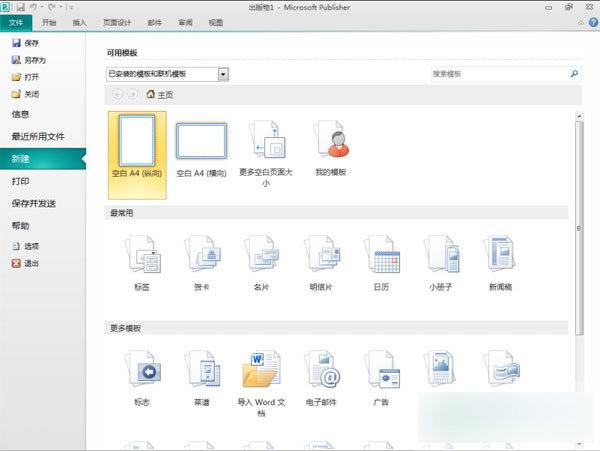
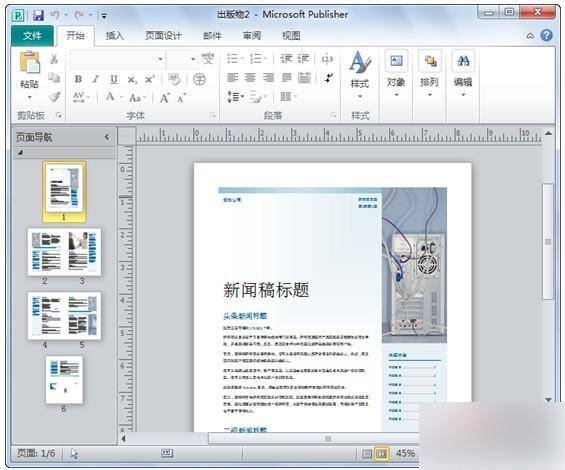
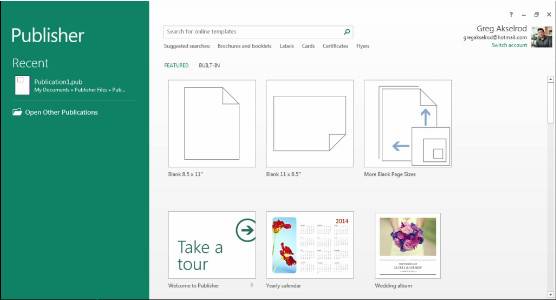

ЖАВЫ ( ТСУР 0 ИЛІОУлЖАВЫ)